Apple iOS 5: שמור על iMessages מסונכרנים בין אייפון לאייפד
האם התאכזבת מכך ש- iMessages לא סנכרן בין האייפון לאייפד כפי שאפל טענה שזה היה? הנה דרך קלה להפוך את חוויית הסנכרון של iMessages ללא תפר.
ראשית, באייפון עבור אל הגדרות >> הודעות >> קבל בשעה.

זה מראה את הכתובות שאתה מקבל ב- iMessages ב- iPhone שלך. כברירת מחדל זה יהיה מספר ה- iPhone שלך ומזהה Apple שלך.
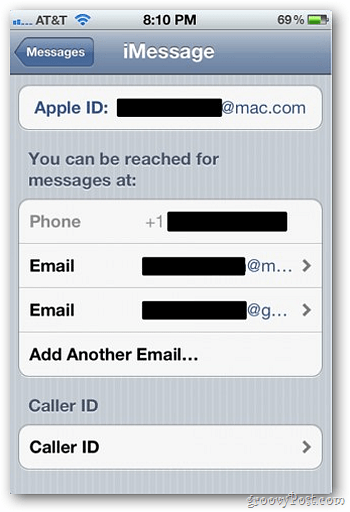
הוסף את כתובות הדוא"ל שאליהן תרצה אנשיםהשתמש בכדי לשלוח לך iMessages. הדבר הגדול בזה זה שתוכלו שעמיתים לעבודה, חברים ובני משפחה ישלחו אליכם iMessages בכתובות דוא"ל נפרדות.
לחץ על הבא על שיחה מזוהה.בחר את הכתובת שממנה ברצונך להציג את ה- iMessages שהן מגיעות. עדיף להשתמש בכתובת דוא"ל בניגוד למספר הטלפון שלך אם ברצונך להשיג iMessages בשני המכשירים.
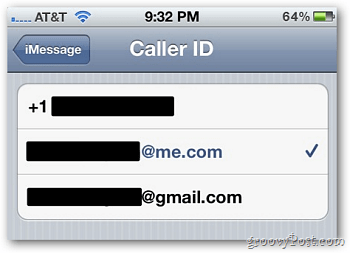
ואז באייפד שלך, עבור אל הגדרות >> הודעות >> קבל בשעה.
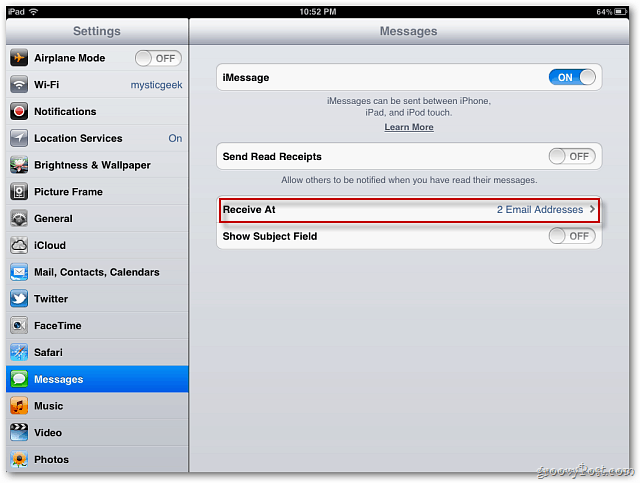
זה מראה את הכתובות שתקבלו ב- iMessages ב- iPad שלך.
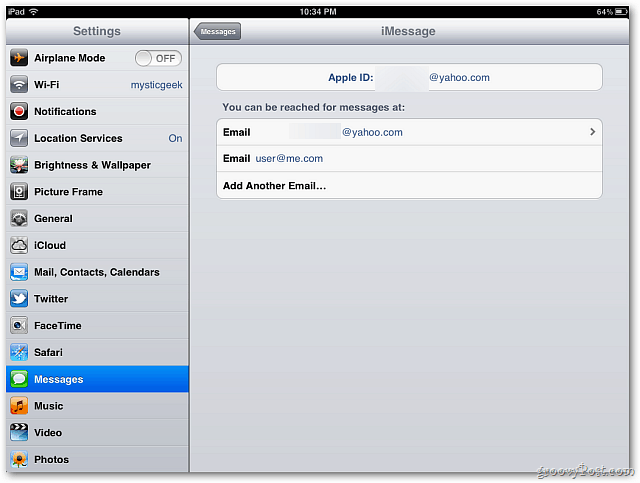
הקש הבא שיחה מזוהה.
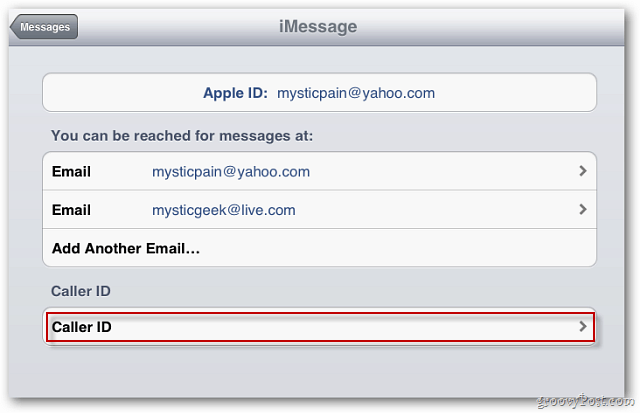
המפתח כאן הוא להוסיף את אותן כתובות דוא"ל שהוספת לאייפון שלך. ככה שמישהו שולח iMessage לאחת מהכתובות שלך, הוא מופיע בשני המקומות.
![sshot-2011-10-26- [22-29-57] sshot-2011-10-26- [22-29-57]](/images/howto/apple-ios-5-keep-imessages-synced-between-iphone-and-ipad_7.png)
עכשיו, לא משנה באיזה מכשיר תשתמשו בכדי לשלוח מכשיר חדשiMessage, iPhone או iPad, זה יופיע באותה כתובת לנמען. זיהוי המתקשר שלך יחול רק על iMessages חדשים שתשלח. אז אם אתה משיב למישהו ששלח לך הודעה בכתובת אחרת, היא תופיע מאותה כתובת אחרת. ההודעות שתקבלו יופיעו כעת גם בשני המקומות. זה יהפוך את iMessages לחוויה החלקה והמופיעה של אפל.










השאר תגובה